
Soluciones efectivas para desbloquear tu Huawei cuando el código PIN, patrón o contraseña no funcionan
Aug 01, 2025 • Categoría: Eliminar bloqueo de pantalla • Soluciones Probadas
Los teléfonos Android, incluyendo los de Huawei, te permiten establecer un código PIN, un patrón o una contraseña para bloquear el dispositivo y asegurar tus imágenes, correos electrónicos y otros datos. Cuando activas esta función de seguridad, solo puedes acceder y abrir el dispositivo utilizando el código, el patrón o la contraseña que hayas establecido.

Sin embargo, ¿qué sucede si olvidas la contraseña, el PIN o el patrón establecidos? En esta situación, varios intentos fallidos pueden bloquear permanentemente tu dispositivo, impidiendo el acceso no autorizado.
Si te encuentras atrapado en esta situación, cuando tu código PIN, patrón o contraseña de Huawei no funciona, a continuación te presentamos las mejores soluciones para quitar el patron de un huawei de manera efectiva.
- Parte 1: Cómo reiniciar un celular bloqueado con patrón
- Parte 2: Cómo liberar el teléfono Huawei con esta solución 100% efectiva
- Parte 3: Cómo desbloquear un celular Huawei con cuenta de Google
- Parte 4: Cómo desbloquear un celular Huawei sin saber la contraseña de forma remota
- Parte 5: Quitar el bloqueo de Huawei utilizando el modo de recuperación
Parte 1: Cómo reiniciar un celular bloqueado con patrón
Si has olvidado o no tienes las credenciales de inicio de sesión de Google, deberás realizar un restablecimiento de fábrica en tu dispositivo. Al reiniciar por completo, se eliminarán permanentemente todos los datos y archivos de tu teléfono, por lo que es importante que hacer copia de seguridad android antes de proceder con el restablecimiento..
Pasos para restablecer o eliminar la contraseña, código PIN o patrón de bloqueo de la pantalla utilizando el restablecimiento de fábrica:
- Paso 1. Apaga tu dispositivo Huawei.
- Paso 2. Enciende el dispositivo manteniendo presionados simultáneamente el botón de Subir Volumen y el de Encendido.
- Paso 3. Suelta los botones cuando aparezca el logotipo de Huawei en la pantalla.
- Paso 4. Utiliza el botón de Volumen para desplazarte hacia arriba y hacia abajo y selecciona la opción "Borrar datos de fábrica" con el botón de Encendido.
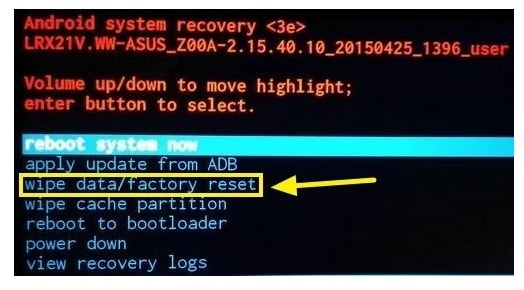
- Paso 5. Haz clic en la opción "Eliminar todos los datos del usuario".
- Paso 6. Una vez completado el proceso de restablecimiento de fábrica, tu dispositivo Huawei se reiniciará en su modo normal.
Parte 2: Cómo liberar el teléfono Huawei con esta solución 100% efectiva
Si no tienes las credenciales de tu cuenta de Google y estás buscando una forma de desbloquear tu teléfono Huawei, te recomendamos utilizar Dr.Fone - Desbloqueo de Pantalla (Android). Este programa es una herramienta profesional que te permitirá eliminar la pantalla de bloqueo sin necesidad de tener conocimientos técnicos.
Características principales de Dr.Fone - Desbloqueo de Pantalla:
- Elimina todo tipo de patrones, contraseñas, códigos PIN y bloqueos por huella dactilar en dispositivos tanto Android como iOS.
- Fácil de usar y apto para usuarios de todos los niveles.
- Permite desactivar el FRP de Google en dispositivos Samsung sin necesidad de un código PIN o cuentas de Google.
- Compatible con todas las marcas, modelos y versiones de dispositivos Android, incluyendo Huawei, Samsung, Xiaomi, LG, y más.
- Disponible para Windows y Mac.
4,039,074 personas lo han descargado
Pasos para desbloquear la pantalla de bloqueo de Huawei usando Dr.Fone - Desbloqueo de Pantalla (Android):
- Paso 1. Descarga, instala y abre el software Dr.Fone en tu sistema. Selecciona la opción "Desbloqueo de Pantalla".
- Paso 2. Conecta tu teléfono Huawei a tu sistema mediante un cable USB. En la interfaz del software, elige la opción "Android" > "Desbloquear Android".

- Paso 3. Selecciona el modelo correcto de tu dispositivo de la lista que aparece en la interfaz del software.

- Paso 4. Sigue las instrucciones para poner tu teléfono en un modo específico.

- Paso 5. Una vez que tu dispositivo Huawei esté en el modo específico, comenzará el proceso de desbloqueo.
- Paso 6. Cuando el proceso esté completo, podrás acceder a tu teléfono Huawei sin necesidad de una contraseña, PIN o patrón.

Con este excelente software, puedes desbloquear dispositivos Huawei sin ningún problema.
Parte 3: Cómo desbloquear un celular Huawei con cuenta de Google
Si estás usando Android 4.4 o una versión inferior del SO en tu teléfono Huawei, entonces el uso de la opción de Olvido de Patrón es una manera simple y fácil de desbloquear su dispositivo, y para esto, tendría que iniciar sesión en su cuenta de Google. Los pasos para el proceso son los siguientes.
- Paso 1. Introduce la contraseña/patrón incorrecto durante cinco intentos, y aparecerá un mensaje emergente pidiéndote que lo intentes de nuevo después de 30 segundos.
- Paso 2. En la esquina inferior izquierda de la pantalla, haz clic en la opción Olvidé mi Patrón.
- Paso 3. A continuación, se te pedirá que introduzcas tu nombre de usuario y tu contraseña de Google.
- Paso 4. Una vez que hayas autenticado tus credenciales de Google, se te pedirá que crees un nuevo candado, o incluso puedes hacer clic en la opción Ninguno si no quieres uno.
- Paso 5. Ahora tendrás la pantalla de tu Huawei desbloqueada.
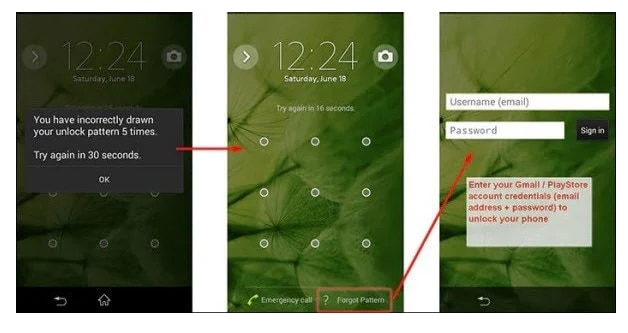
Parte 4: Cómo desbloquear un celular Huawei sin saber la contraseña de forma remota
Los dispositivos Android cuentan con una función de seguridad llamada Google Encuentra Mi Dispositivo que permite localizar, bloquear y desbloquear los datos del dispositivo de forma remota. Si esta función ya está activada en tu teléfono Huawei, puedes abrir la pantalla de bloqueo de forma remota. A continuación, te indicaré los pasos para llevar a cabo este proceso.
- Paso 1. En tu PC, ve al sitio web oficial de Encuentra Mi Dispositivo y luego inicia sesión en tu cuenta de Google, que utilizaste en el dispositivo bloqueado antes.
- Paso 2. En la interfaz de Encuentra Mi Dispositivo, selecciona "Haz clic en Bloquear" e introduce una contraseña temporal. Haz clic nuevamente en "Bloquear".
- Paso 3. Ve a la configuración para restablecer la contraseña.
Parte 5: Quitar el bloqueo de Huawei utilizando el modo de recuperación
Si ninguno de los métodos anteriores funciona, la última opción que puedes probar es restablecer el dispositivo a su configuración de fábrica en el modo de recuperación. Esto eliminará el bloqueo y devolverá el dispositivo a su estado original. Sin embargo, es importante tener en cuenta que todos los datos del teléfono serán eliminados y borrados. Por lo tanto, asegúrate de tener una copia de seguridad de tu dispositivo en la nube o en Google Drive antes de utilizar este método.
Nota: Dependiendo del modelo y de la versión del teléfono, los pasos pueden variar un poco. A continuación hemos listado la guía para el sistema EMUI 5. X y las versiones posteriores. Los pasos para EMUI 4.1 y las versiones anteriores pueden ser diferentes, y para comprobar los otros modelos, puede consultar su sitio oficial de Huawei.
- Paso 1. En primer lugar, apaga tu dispositivo y, luego, para entrar en el modo de recuperación, mantén pulsados los botones de Encendido y Volumen durante unos 15 segundos.
- Paso 2. Cuando aparezca la interfaz de recuperación, restablece la configuración de fábrica siguiendo las instrucciones del sistema.
- Paso 3. Una vez finalizado el proceso de restablecimiento, haz clic en Reiniciar para poder entrar en el asistente de inicio, y ya puedes restablecer tu patrón, código de acceso o código PIN.
Conclusión
Así que no te preocupes si has olvidado la contraseña, el PIN o el patrón de tu dispositivo Huawei, porque las soluciones mencionadas anteriormente te ayudarán a desbloquear la pantalla y acceder a tu teléfono. Además, estos métodos te permitirán desbloquear un teléfono Huawei sin necesidad de una cuenta de Google, sin reiniciar el teléfono y desbloquear dispositivos Huawei.
Huawei Teléfonos
- Gestión Huawei
- 1. Respaldo y Restauración en Huawei
- 2. Recuperación de Datos Huawei
- 3. Restablecimiento Completo en Huawei
- Transferencia Huawei
- 1. De Huawei a Mac
- 2. De Huawei a PC
- 3. De Huawei a iPhone
- 4. Alternativa para Clonar Móviles
- 5. WhatsApp de iPhone a Huawei
- 6. WhatsApp de Huawei a Android
- 7. WhatsApp de Huawei a iPhone
- Desbloqueo Huawei
- 1. Olvidé Contraseña Huawei
- 2. Desbloqueo Bootloader Huawei P8
- 3. Desbloqueo Huawei con Guía en Video
- 4. Restablecimiento de Fábrica en Huawei con Bloqueo
- 5. Top 6 Herramientas Desbloqueo Modems Huawei
- 6. Calculadoras Códigos Desbloqueo Huawei
- 7. Eliminación Bloqueo Activación ID Huawei
- 8. Bypass FRP Huawei Honor 9 Lite
- 9. Guía Códigos FRP en Huawei
- 10. Top Herramientas Bypass FRP Huawei
- Problemas Huawei
- 1. Problemas con el Táctil en Honor 7A
- 2. Top 9 Problemas en Teléfonos Huawei
- 3. Problemas con la Pantalla Táctil en Huawei
- 4. Solución de Problemas de Batería en Huawei
- Alternativas Huawei
- Consejos Huawei















Paula Hernández
staff Editor